- Maginon WLR 510 WLAN Verstärker einrichten: So geht's!
- Wie kann ich einen Maginon wlr 520 als access-point einrichten? (TomB)
- Ab Donnerstag: WLAN Verstärker Maginon WLR 510 bei Aldi Süd
- Osram Lightify mit FHEM steuern
- Maginon WLR 510 WLAN Verstärker einrichten: So geht's!
- Maginon WLR 510 WLAN Verstärker einrichten: So geht’s!
- Osram Lightify mit FHEM steuern
Mit dem Maginon WLR 510 ein neues WLAN Netzwerk einrichten
Wenn man einen Router ohne WLAN zuhause hat, ist der bei Aldi verkaufte WLAN Verstärker “Maginon WLR 510” eine schnelle und günstige Möglichkeit, das eigene Heim-Netz um ein Funknetz (WLAN) zu erweitern. Statt der Standard-Betriebsart “Repeater” wird der WLAN Verstärker dafür als “Access Point” verwendet und später mit dem eigentlichen Router verbunden.
Der Router stellt weiterhin die Verbindung zum Internet her, während der Maginon WLAN Verstärker ein eigenes WLAN Netzwerk aufbaut, über das WLAN-Geräte wie Handys, Tablets oder Notebooks ebenfalls Zugriff auf Netzwerk und Internet bekommen.
Maginon WLR 510 WLAN Verstärker vorbereiten
Zunächst muss der Schalter an der Seite des Maginon WLAN Verstärkers von “Repeater” auf “Access Point” umgestellt werden. Dann kann der Maginon WLR 510 in die Steckdose gesteckt und der Anschaltknopf auf der Unterseite auf “1” / “On” gestellt werden.
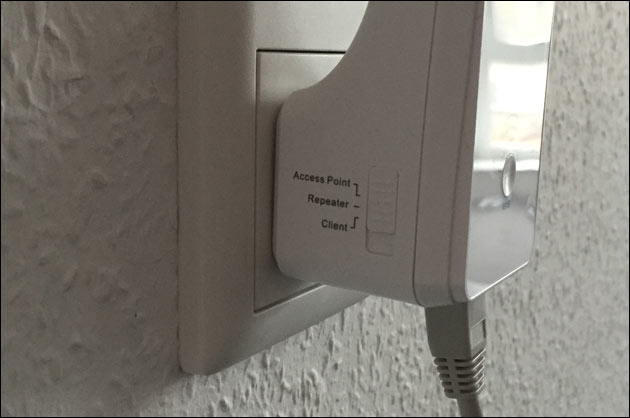
 |
Mit einem WLAN-fähigen Gerät (PC, Laptop, Handy…) sucht man jetzt die verfügbaren WLAN Netzwerke: Der Maginon WLAN Verstärker richtet nach dem ersten Start ein eigenes Netzwerk mit dem Namen “WiFi-Repeater” ein. Mit diesem muss man sich verbinden und anschließend diese Adresse in den Browser eingeben (oder auf den Link klicken):
|
Hat man noch kein WLAN-Gerät zur Verfügung, kann man den Computer auch direkt mit einem Netzwerk-Kabel an die LAN-Buchse auf der Unterseite des WLAN Verstärkers anschließen. Sobald man per WLAN oder Kabel verbunden ist, erreicht man die den Verstärker mit dem Webbrowser unter dieser Adresse: 192.168.10.1.
Der Browser lädt jetzt eine grüne Seite: Hier kann man sich bei dem Maginon WLAN Verstärker anmelden, um ihn anschließend zu konfigurieren. Bei dem ersten Start (und wenn das Passwort nicht geändert wurde) lauten die Daten zum Anmelden:
Benutername: admin
Kennwort: admin

Nach erfolgreicher Anmeldung geklangt man zur Startseite des Maginon WLAN Verstärkers. Hier lässt sich jetzt das eigene WLAN Netzwerk einrichten, in dem man oben links auf den hellgrünen Button “Access Point” klickt:
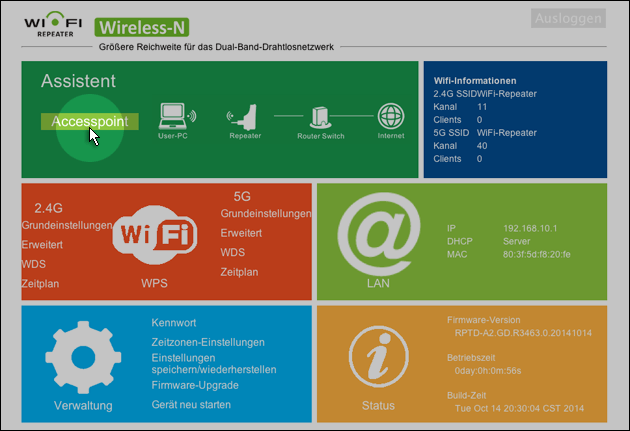
Auf der nächsten Seite richtet man dann sein neues WLAN Netzwerk ein: Die “SSID” ist der Name des Netzwerkes, der bei der Netzwerk-Auswahl angezeigt wird. Diesen Namen kann man frei vergeben. Als Sicherheits-Typ sollte zum Schutz des eigenen Netzwerkes die best-mögliche Verschlüsselung ausgewählt werden: Das ist WPA/WPA2. Anschließend muss man noch das Passwort zu seinem Netzwerk eingeben, das möglichst schwer zu erraten sein sollte. Tipps zum Finden sicherer Passwörter zeigen wir in diesem Artikel.
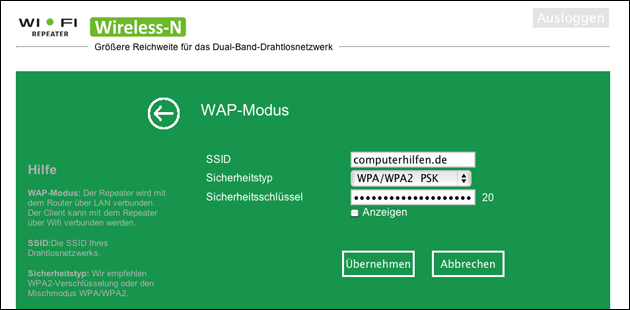
Mit einem Klick auf “Übernehmen” werden die Einstellungen gespeichert und der WLAN Verstärker startet neu. Anschließend muss er mit dem beiliegenden Netzwerk-Kabel an den Router angeschlossen werden, um selber Zugriff zum Netzwerk und zum Internet zu haben. Ab sofort steht neben dem normalen Netzwerk, bei dem jedes Gerät per Kabel an den Router angeschlossen werden muss, um Zugriff zum Internet zu haben, auch das neue WLAN-Netzwerk zur Verfügung – man findet es in der Netzwerke-Liste unter dem Namen, den man bei “SSID” eingetragen hat.
Damit man mit dem neuen WLAN-Netzwerk aber auch Zugriff auf das eigentliche Netzwerk und das Internet hat, muss auch unter den LAN-Einstellungen auf der rechten Seite noch der DHCP-Typ geändert werden: Statt “Server” muss hier jetzt “Client” stehen, damit der neue Accesspoint die IP-Adresse vom Router zugewiesen bekommt, und sich nicht selber eine aussucht. Hat man am Router keinen DHCP Server aktiviert, muss man die IP-Adresse des Routers hier von Hand eintragen und dabei die ersten drei Werte passend zum Router einstellen – nur der Wert hinter dem dritten Punkt darf (und muss!) sich von den anderen IP-Adressen des Netzwerkes unterscheiden.
- datenschutz (26x gelesen)
- windows-beschleunigen (23x gelesen)
- windows-schneller-starten-autostart-aufraeumen (22x gelesen)
- pc-einsteigerkurs (8x gelesen)
- pc-einsteigerkurs-3-3 (3x gelesen)
Mehr Tipps zu Mit dem Maginon WLR 510 ein neues WL...
-
Fritzbox 7590 / 6890: WLAN ausgefallen – Vorsicht!
Vor allem ältere Modelle der Fritzbox 7590 und 6890 sollen von einem Problem betroffen sein, bei dem nach ca. fünf Jahren Benutzung das WLAN ausfällt:...
-
Fritzbox 7590 / 6890: WLAN ausgefallen – Vorsicht!
Vor allem ältere Modelle der Fritzbox 7590 und 6890 sollen von einem Problem betroffen sein, bei dem nach ca. fünf Jahren Benutzung das WLAN ausfällt:...
-
Mac: TP-Link WLAN Treiber entfernen (No Wireless NIC Plug in)
Wer einen USB-WLAN Adapter ausprobiert hat, hat in der Regel auch den passenden WLAN Treiber installiert: Dieser richtet ein Icon in der oberen Status-Leiste des...
-
Raspberry Pi: Lautstärke (volume) per SSH über das Netzwerk ändern
Um die Lautstärke des Raspberry Pi zu ändern und den Rechner lauter oder leiser zu stellen, braucht man weder Maus noch Bildschirm: Das geht auch...
-
Raspberry Pi: Lautstärke (volume) per SSH über das Netzwerk ändern
Um die Lautstärke des Raspberry Pi zu ändern und den Rechner lauter oder leiser zu stellen, braucht man weder Maus noch Bildschirm: Das geht auch...
-
Maginon WLR 520 und WLR 755: OpenWRT Firmware installieren
Mit der OpenWRT Firmware hat man auf zahlreichen Geräten deutlich mehr Optionen als mit deren Original Firmware: Zum Beispiel auf den Maginon Repeatern. Die Open...
- WLan-Netzwerk einrichten
Hallo zusammen.Für die Netzwerkcrcks hier sich kein Problem, aber ich verzweifel gerade...
- Maginon WLR 755 AC(Maginon accessories Dual Band WLAN Verstärker)
- Wie kann ich einen Maginon wlr 520 als access-point einrichten?
- Maginon wlr 755 ac baut kein Netzwerk mehr auf
- Maginon WLR 520 WLAN
- Aldi Maginon WLAN Verstärker
- Problem mit WLAN-Verstärker Maginon WLR-520
Mit dem Maginon WLR 510 ein neues WLAN Netzwerk einrichten



